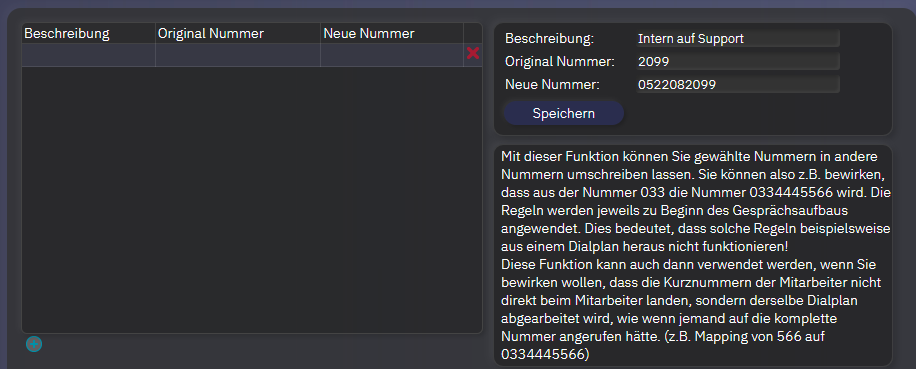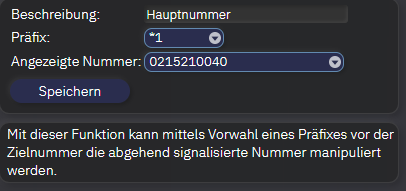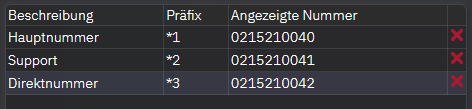Mappings/Regeln
Mittels der Mappings können Zielnummern umgeschrieben werden. So ist es beispielsweise möglich, Kurzwahlen für externe Nummern einzurichten oder auch per Kurznummer in den Dialplänen zu landen.
Mittels der Mappings können Zielnummern umgeschrieben werden. So ist es beispielsweise möglich, Kurzwahlen für externe Nummern einzurichten oder auch per Kurznummer in den Dialplänen zu landen.
Beispiel: Peter Mustermann ist Mitarbeiter der Firma Testfirma. Seine Kurzwahl lautet 75 und ich möchte, dass ich per Wahl der Nummer 275 auf seinem Handy mit der Nummer 0795556677 lande. Um dies zu erreichen, kann ich ein neues Mapping mit den folgenden Werten anlegen:
Beschreibung: Handy Peter
Originale Nummer: 275
Neue Nummer: 0795556677
Weiter hat Peter Mustermann mehrere Telefone. Es wäre also hilfreich, wenn man ihn intern nicht auf all seinen Apparaten einzeln anzurufen versuchen müsste, sondern den seiner Direktnummer zugewiesenen Dialplan verwenden könnte, welcher automatisch auf all seinen Telefonen gleichzeitig klingelt.
Um dies zu erreichen, kann ich ein neues Mapping mit den folgenden Werten anlegen:
Beschreibung: Kurzwahl Peter
Originale Nummer: 75
Neue Nummer: 0415414175
Bitte beachten Sie:
Mappings werden jeweils am Anfang eines Anrufes abgearbeitet.
Das heisst, die Telefonzentrale verhält sich danach genau so, als wäre direkt neue Nummer anstelle von Original Nummer gewählt worden.
Gleichzeitig bedeutet dies aber auch, dass Mappings innerhalb von Dialplänen nicht funktionieren! Wenn Sie also die Nummer 275 in einen Dialplan eintragen, wird 0795556677 nicht klingeln.
Wichtig! Rufnummern, welche zu Rettungsdiensten gehören, wie 114 oder 117 dürfen nicht als Kurzwahl eingerichtet werden, da sonst keine Notrufe abgesetzt werden können.
Präfix
Mit dieser Funktion kann mittels Vorwahl eines Präfixes vor der Zielnummer die abgehend signalisierte Nummer manipuliert werden.
Um einen neuen Präfix einzurichten, klicken Sie auf das Plus-Symbol und tragen Sie rechts zu erst die Beschreibung ein.
Wählen Sie dann aus der Dropdown-Liste den gewünschten Wert aus und dann die angezeigte Nummer.
Nun erscheinen die Auswahlmöglichkeiten in der Liste auf der linken Seite.
Sie können nun auf Ihrem Endgerät bevor Sie die gewünschte Zielnummer eingeben, den entsprechenden Präfix voranstellen.
Wenn Sie zum Beispiel nicht mit der Hauptnummer heraustelefonieren möchten, wählen Sie erst den Päfix und direkt die Zielnummer
Nun sieht der angerufenen die Supportnummer.
Bitte beachten Sie: Der Präfix kann nur via Telefon verwendet werden und nicht via App oder CTI